Stai provando a installare da zero Windows 10 oppure ad aggiornarlo e continui a incappare in problemi? Ecco alcune possibili soluzioni
Dicevamo che Windows 10 è un sistema operativo complesso. Aggiungiamo che è un sistema operativo che divora spazio su disco. A partire dal May Update 2019 (ex April Update, poi slittato alla seconda metà maggio 2019) i requisiti di sistema per Windows 10 prevedono 32 GB di spazio libero sul disco sia per la versione a 32 bit che per quela a 64 bit del sistema operativo di Microsoft.

La versione precedente (October Update del 2018) richiede 16 GB per la versione a 32 bit e 20 GB per la versione a 64 bit.
Se stai tentando di installare Win 10 e qualcosa va male, quindi, forse è meglio dare un’occhiata a quanto spazio libero hai sul disco: se è troppo poco l’errore è sicuro. In questo caso non c’è altro da fare che liberare spazio eliminando (o spostando altrove) qualche file. I moderni giochi 3D, come anche i programmi professionali di grafica e video, occupano spesso oltre 30 gigabyte di spazio sull’hard disk.
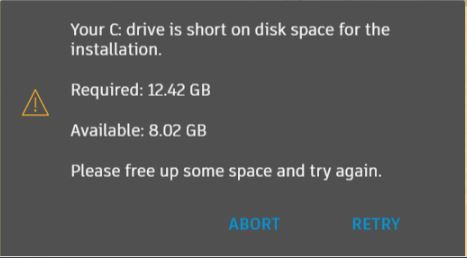
Ma non è detto che tu li voglia o possa spostare. I tuoi documenti personali, invece, li puoi portare su una memoria esterna, su un altro disco del computer o nel cloud. In primis i video, che occupano moltissimo spazio.
Se stai affrontando problemi di installazione dovuti a spazio insufficiente sul disco, ci sono diverse soluzioni che puoi considerare per risolvere il problema. Ecco alcuni passi che potresti seguire:
- Elimina i file inutili: La prima cosa da fare è liberare spazio sul disco eliminando i file non necessari o obsoleti. Puoi eseguire le seguenti operazioni:
- Elimina file temporanei: Utilizza lo strumento Pulizia disco di Windows per rimuovere i file temporanei, la cache e altri dati inutili.
- Disinstalla programmi non utilizzati: Vai al Pannello di controllo e disinstalla programmi che non utilizzi più.
- Sposta i file personali: Trasferisci foto, video e altri file personali su un’unità esterna o su un’altra partizione con più spazio.
- Comprimi file o cartelle: Puoi utilizzare uno strumento di compressione come WinRAR o 7-Zip per comprimere file o cartelle, riducendo così lo spazio che occupano.
- Sposta l’installazione su un’altra unità: Se hai più di un’unità disco nel tuo computer, considera la possibilità di installare il programma o gioco su un’unità con più spazio disponibile. Molte installazioni consentono di specificare la directory di installazione durante il processo.
- Estendi la partizione: Se hai uno spazio non allocato su un disco rigido, puoi estendere la partizione con Windows Disk Management per ottenere più spazio per l’installazione.
- Elimina il contenuto della cartella “Temp”: La cartella “Temp” può accumulare file temporanei che occupano spazio. Puoi svuotarla seguendo questi passaggi:
- Premi Win + R, digita “%temp%” e premi Invio.
- Elimina tutti i file nella cartella “Temp”.
- Usa un’unità esterna o un’unità cloud: Se non puoi liberare abbastanza spazio sul tuo disco principale, considera l’uso di un’unità esterna o di un servizio di archiviazione cloud per archiviare temporaneamente i file che occupano molto spazio.
- Riduci la dimensione dei file di paging: Puoi ridurre la dimensione del file di paging (file di swap) in modo da liberare spazio sul disco. Ecco come farlo:
- Vai a “Pannello di controllo” > “Sistema e sicurezza” > “Sistema” > “Impostazioni di sistema avanzate.”
- Nella scheda “Avanzate”, sotto “Prestazioni”, fai clic su “Impostazioni”.
- Nella scheda “Avanzate”, sotto “Memoria virtuale”, fai clic su “Modifica”.
- Deseleziona l’opzione “Gestisci automaticamente le dimensioni del file di paging per tutte le unità”.
- Imposta una dimensione minima e massima più piccola.
- Aggiorna l’hardware: Se il tuo disco rigido è costantemente pieno a causa della dimensione limitata, potresti considerare l’acquisto di un disco rigido più grande o di un’unità SSD.
- Rimuovi programmi indesiderati: Disinstalla programmi che non utilizzi più o che occupano molto spazio. Puoi farlo dal Pannello di controllo in “Programmi e funzionalità”.
- Limita l’installazione di giochi o programmi: Alcuni giochi o programmi consentono di selezionare quali componenti installare. Limita l’installazione solo ai componenti essenziali per risparmiare spazio.
Se non riesci a risolvere il problema con queste soluzioni, potresti dover considerare l’acquisto di un disco rigido più grande o di un’unità SSD per aumentare lo spazio di archiviazione disponibile nel tuo computer.
